[100 % vyriešené] Ako opraviť hlásenie „Chyba pri tlači“ v systéme Windows 10?
![[100 % vyriešené] Ako opraviť hlásenie „Chyba pri tlači“ v systéme Windows 10? [100 % vyriešené] Ako opraviť hlásenie „Chyba pri tlači“ v systéme Windows 10?](https://img2.luckytemplates.com/resources1/images2/image-9322-0408150406327.png)
V systéme Windows 10 sa zobrazuje správa o chybe tlače, potom postupujte podľa opráv uvedených v článku a uveďte tlačiareň do správnej cesty...
V dnešnej dobe si vymieňame toľko textových správ a mediálnych súborov , že človek môže stráviť hodiny hľadaním niečoho, o čom sa hovorilo len pred niekoľkými týždňami. Našťastie väčšina aplikácií na odosielanie okamžitých správ ponúka možnosť prehľadávať konverzácie pomocou kľúčových slov. Facebook Messenger to pokrýva pomocou funkcie Hľadať v konverzácii, ale zdá sa, že niektorým používateľom táto funkcia chýba. Ak v aplikácii Messenger nefunguje vyhľadávanie v konverzácii alebo ju nemôžete nájsť celú, pozrite si pokyny, ktoré sme vám poskytli nižšie.
Obsah:
Vyhľadávanie už nie je možné použiť v konverzácii v aplikácii Facebook Messenger
Ak už nemôžete používať vyhľadávanie v konverzácii v aplikácii Facebook Messenger, uistite sa, že služby Facebooku nie sú vypnuté. Môžete to urobiť na DownDetector tu . Ak to nepomôže, reštartujte Android, vymažte vyrovnávaciu pamäť z Facebook Messengera alebo preinštalujte aplikáciu.
Pre používateľov PC, ktorí uprednostňujú prístup k Facebooku cez web, máme smutnú správu. Už viac ako 2 roky je vyhľadávanie v konverzácii dostupné iba pre počítačovú aplikáciu Messenger.
1. Vynútené zatvorenie aplikácie Messenger a reštartovanie zariadenia
Prvá vec, ktorú by ste mali urobiť, je vynútiť zatvorenie aplikácie a skúsiť to znova. Ak v Messengeri stále nevidíte možnosť Hľadať v konverzácii, reštartujte Android a skúste to znova.
Ak vám tieto kroky nepomohli, skúste vymazať miestne údaje z aplikácie Facebook Messenger a skúste to znova.
2. Vymažte vyrovnávaciu pamäť z aplikácie Facebook Messenger
Ďalšia vec, ktorú môžete vyskúšať, je vymazanie miestnych údajov z aplikácie Facebook Messenger. Na rozdiel od aplikácie Facebook Messenger nehromadí veľa údajov a určite pomáha skutočnosť, že všetky vaše konverzácie a vymenené mediálne súbory sú uložené na serveroch. Bez ohľadu na to môžu tieto údaje spôsobiť problémy s výkonom aplikácie a určite sa odporúča z času na čas údaje aplikácie vymazať.
Tu je postup, ako vymazať údaje z aplikácie Facebook Messenger:
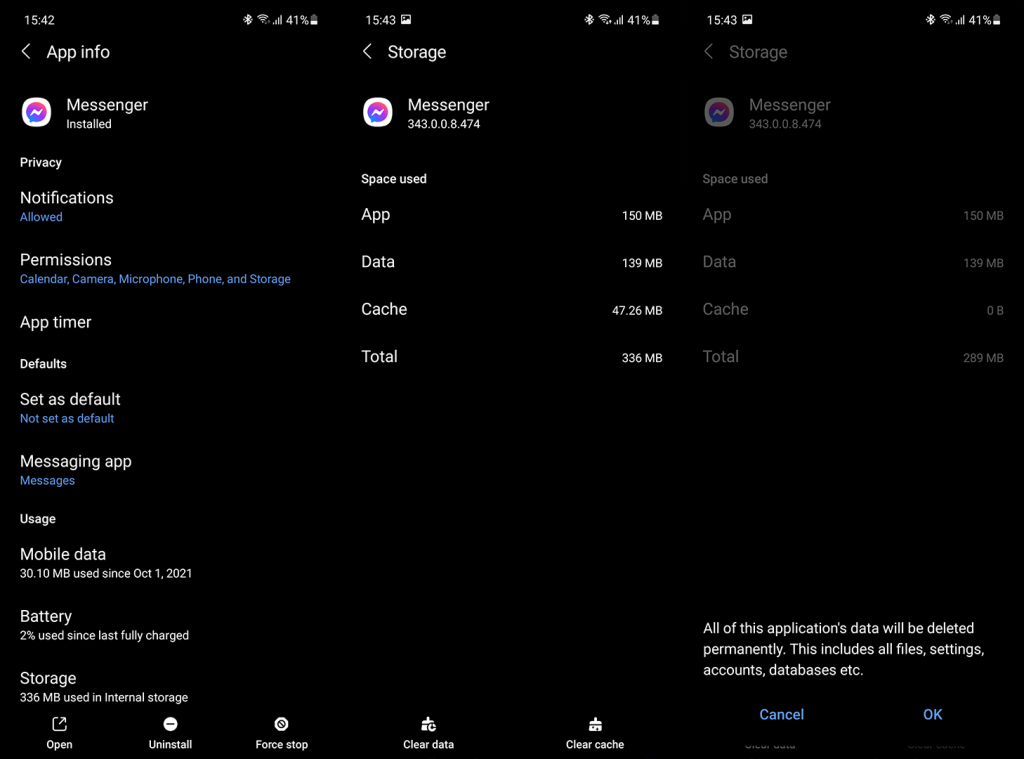
3. Preinštalujte Facebook Messenger alebo načítajte staršiu verziu
Facebook údajne vykonal niekoľko aktualizácií na strane servera, ktoré na nejaký čas odstránili funkciu Hľadať v konverzácii, no netrvalo dlho. Po preinštalovaní aplikácie sa väčšine používateľov vrátila možnosť vyhľadávať v chatoch Messenger. Ďalším krokom, ktorý môžeme odporučiť, je preinštalovanie aplikácie Facebook Messenger. Zvyčajný spôsob, ako to urobiť, je prostredníctvom Obchodu Play.
Tu je postup, ako preinštalovať Facebook Messenger na Android:
Na druhej strane, ak by to pre vás nefungovalo, vždy je tu možnosť načítať Facebook Messenger pomocou súboru APK . Len nezabudnite odinštalovať aktuálnu verziu, ktorú ste získali z Obchodu Play. Vo väčšine prípadov odporúčame použiť staršie verzie aplikácie, ale v tomto prípade a na základe mojich skúseností funguje verzia Facebook Messenger Alpha pozoruhodne dobre.
Tu je návod, ako načítať Facebook Messenger zo zdroja tretej strany na vašom Androide:
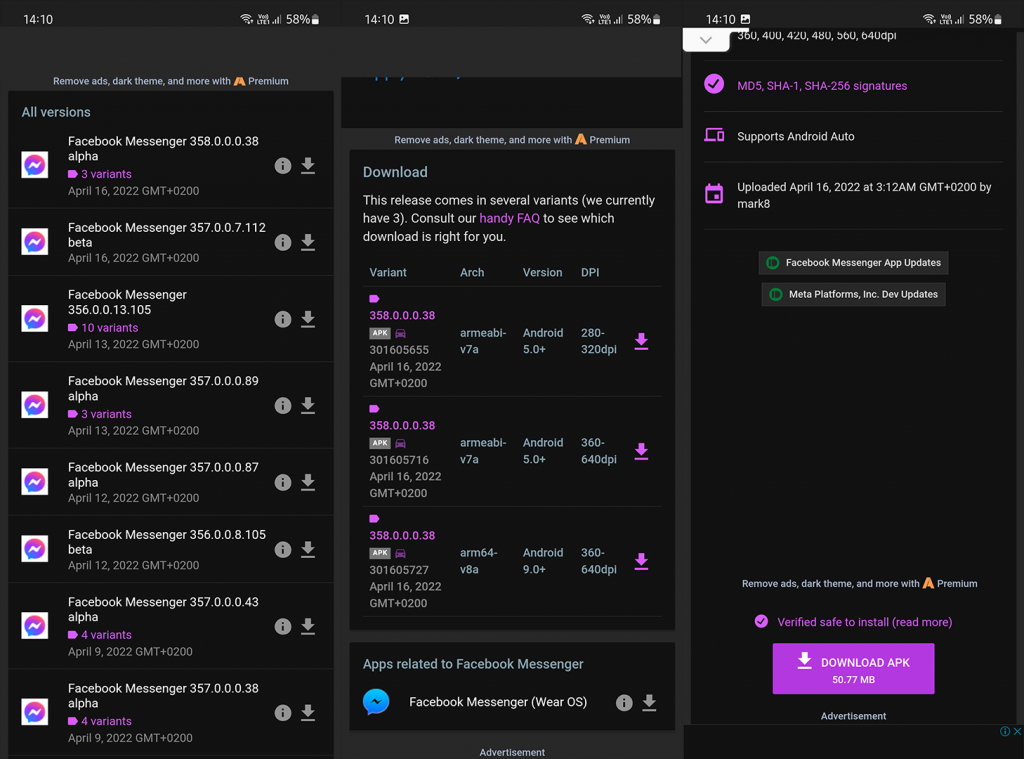
4. Na pracovnej ploche použite počítačovú aplikáciu namiesto Messenger v prehliadači
Správy o chýbajúcom vyhľadávaní v četoch teraz hovoria predovšetkým o zážitku z webu. A áno, pravdupovediac, neexistuje spôsob, ako túto funkciu na webe vrátiť. Na to si budete musieť stiahnuť a nainštalovať desktopového klienta.
Sme zmätení, prečo sa Facebook rozhodol odstrániť niektoré funkcie z webového klienta, aby propagoval aplikáciu Messenger pre počítače. Ale taká je realita a ak vám táto funkcia chýba, prejdite sem a stiahnite si a nainštalujte Messenger pre počítač.
A s tým povedané, môžeme to nazvať zábal. Ďakujeme, že ste si prečítali tento, dúfam, užitočný článok. Neváhajte sa podeliť o svoje myšlienky, otázky alebo návrhy v sekcii komentárov nižšie.
Facebook Messenger nabízí funkci tajné konverzace, která poskytuje end-to-end šifrování pro vaše chaty. Vzhledem k tomu, že aplikace Messenger ukládá tyto tajné konverzace samostatně, nezobrazují se ve výsledcích vyhledávání, když používáte funkci vyhledávání v běžných konverzacích.
Budete muset najít tajnou konverzaci s příjemcem a pomocí následujících kroků vyhledat vaše zprávy v konverzaci.
Krok 1: V aplikaci Messenger otevřete tajnou konverzaci, ve které chcete hledat zprávy. Poté klepněte na ?i? ikonu v pravém horním rohu.
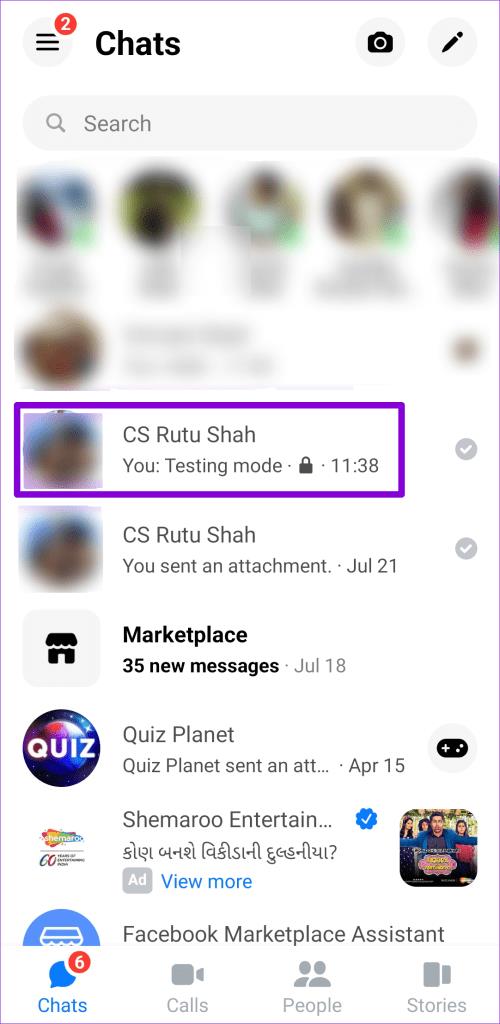
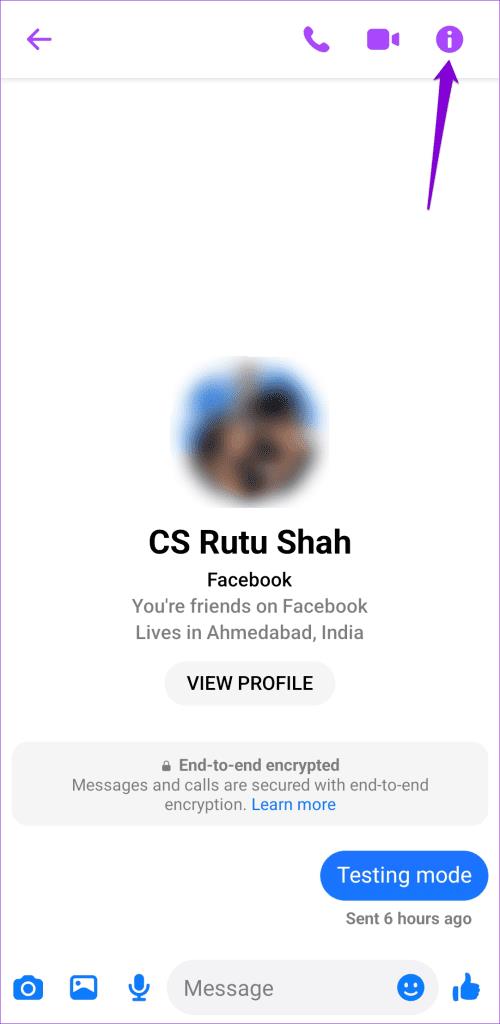
Krok 2: Klepněte na ?Hledat v konverzaci? volba.
Krok 3: Zadejte klíčové slovo do textového pole a vyhledejte zprávu.
Messenger ukládá dočasné soubory lokálně na vašem Androidu. I když jsou tato data zamýšlena jako užitečná, v případě poškození mohou skončit s aplikací. Vymažete mezipaměť aplikace Messenger v systému Android, abyste zjistili, zda se tím obnoví normální stav.
Krok 1: Dlouze stiskněte ikonu aplikace Messenger a ve výsledné nabídce klepněte na ikonu informací.
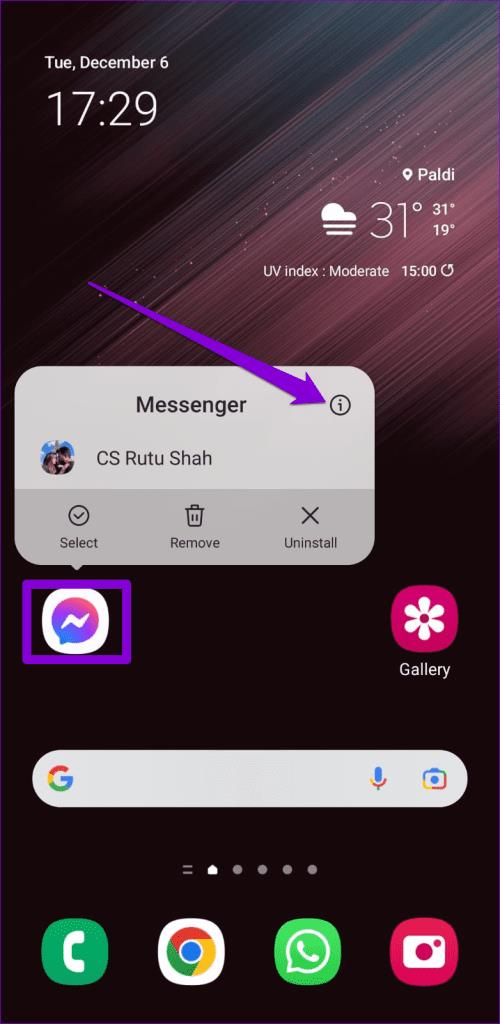
Krok 2: Přejděte na Úložiště a klepněte na možnost Vymazat mezipaměť ve spodní části.
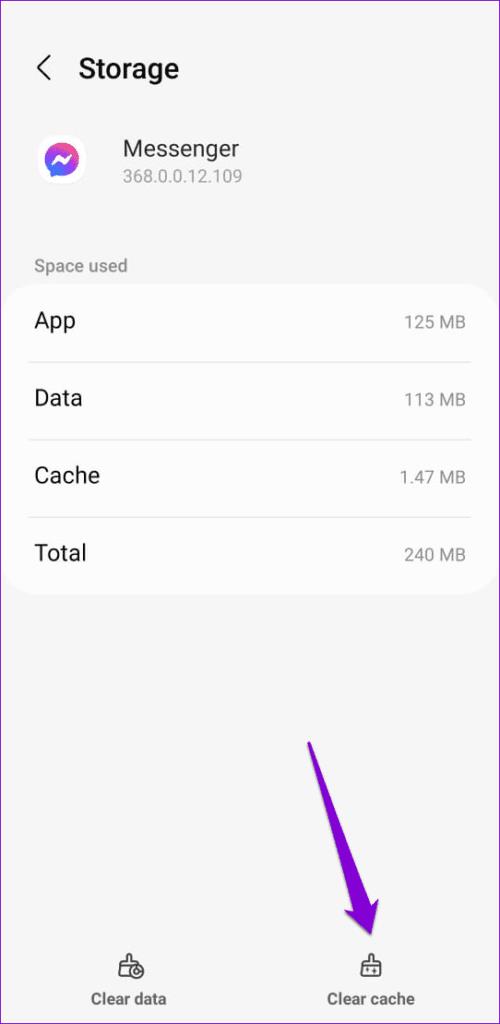
V systéme Windows 10 sa zobrazuje správa o chybe tlače, potom postupujte podľa opráv uvedených v článku a uveďte tlačiareň do správnej cesty...
Schůzky můžete snadno znovu navštívit, pokud je zaznamenáte. Zde je návod, jak zachytit a přehrát záznam Microsoft Teams pro vaši příští schůzku.
Keď otvoríte súbor alebo kliknete na odkaz, vaše zariadenie so systémom Android vyberie predvolenú aplikáciu na jeho otvorenie. Pomocou tohto sprievodcu môžete obnoviť svoje predvolené aplikácie v systéme Android.
OPRAVENO: Chyba certifikátu Entitlement.diagnostics.office.com
Chcete-li zjistit nejlepší herní weby, které školy neblokují, přečtěte si článek a vyberte si nejlepší web s neblokovanými hrami pro školy, vysoké školy a práce
Ak čelíte problému s chybovým stavom tlačiarne na počítači so systémom Windows 10 a neviete, ako s ním zaobchádzať, opravte ho podľa týchto riešení.
Ak vás zaujíma, ako zálohovať Chromebook, máme pre vás riešenie. Viac o tom, čo sa zálohuje automaticky a čo nie, nájdete tu
Chcete opraviť aplikáciu Xbox, ktorá sa neotvorí v systéme Windows 10, potom postupujte podľa opráv, ako je povoliť aplikáciu Xbox zo služieb, resetovať aplikáciu Xbox, obnoviť balík aplikácií pre Xbox a ďalšie.
Pokud máte klávesnici a myš Logitech, uvidíte, že tento proces běží. Není to malware, ale není to nezbytný spustitelný soubor pro operační systém Windows.
Přečtěte si článek a zjistěte, jak opravit chybu Java Update 1603 ve Windows 10, vyzkoušejte opravy uvedené jednu po druhé a snadno opravte chybu 1603…




![OPRAVENÉ: Tlačiareň v chybovom stave [HP, Canon, Epson, Zebra & Brother] OPRAVENÉ: Tlačiareň v chybovom stave [HP, Canon, Epson, Zebra & Brother]](https://img2.luckytemplates.com/resources1/images2/image-1874-0408150757336.png)

![Ako opraviť aplikáciu Xbox, ktorá sa neotvorí v systéme Windows 10 [RÝCHLE GUIDE] Ako opraviť aplikáciu Xbox, ktorá sa neotvorí v systéme Windows 10 [RÝCHLE GUIDE]](https://img2.luckytemplates.com/resources1/images2/image-7896-0408150400865.png)

